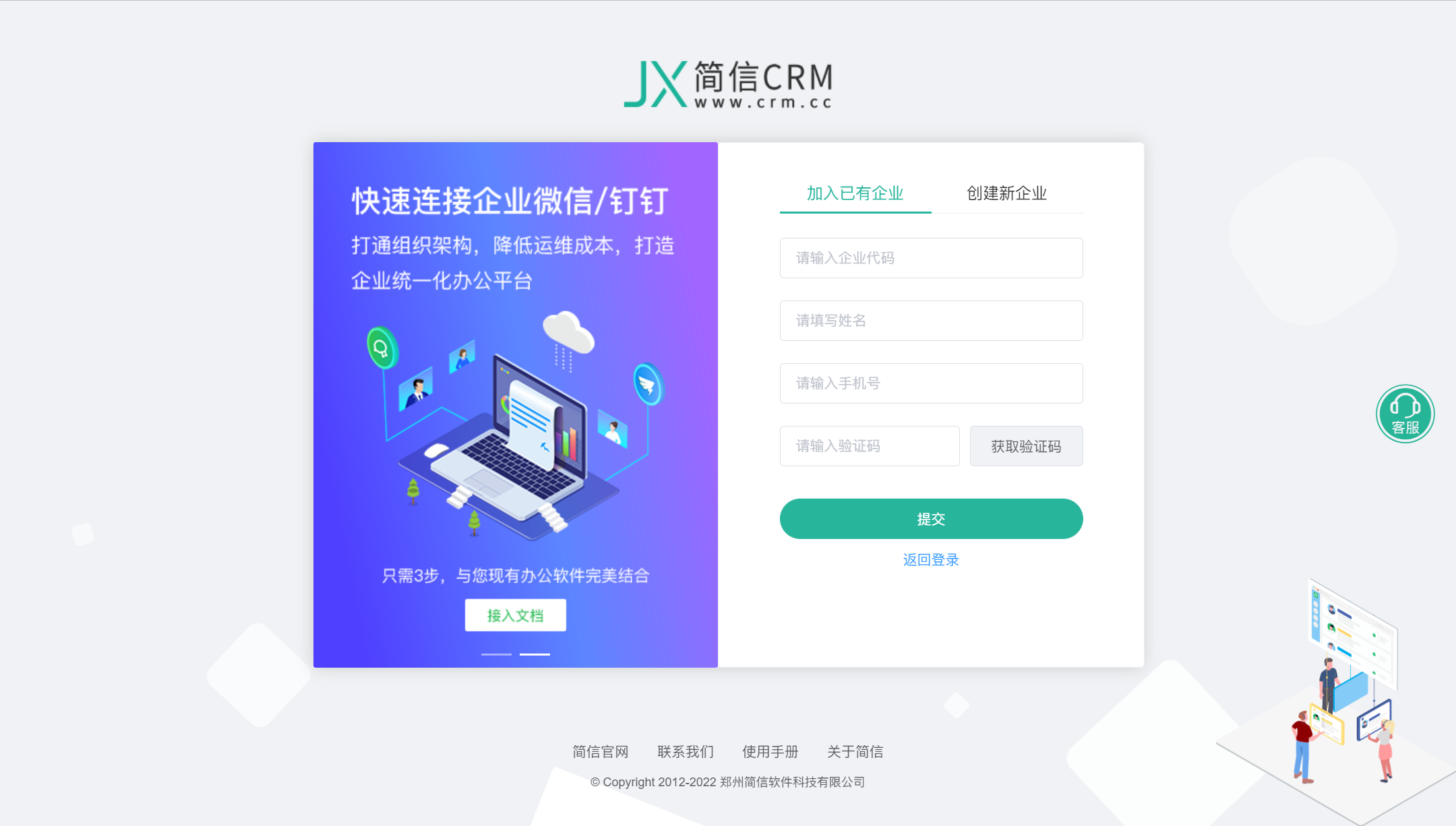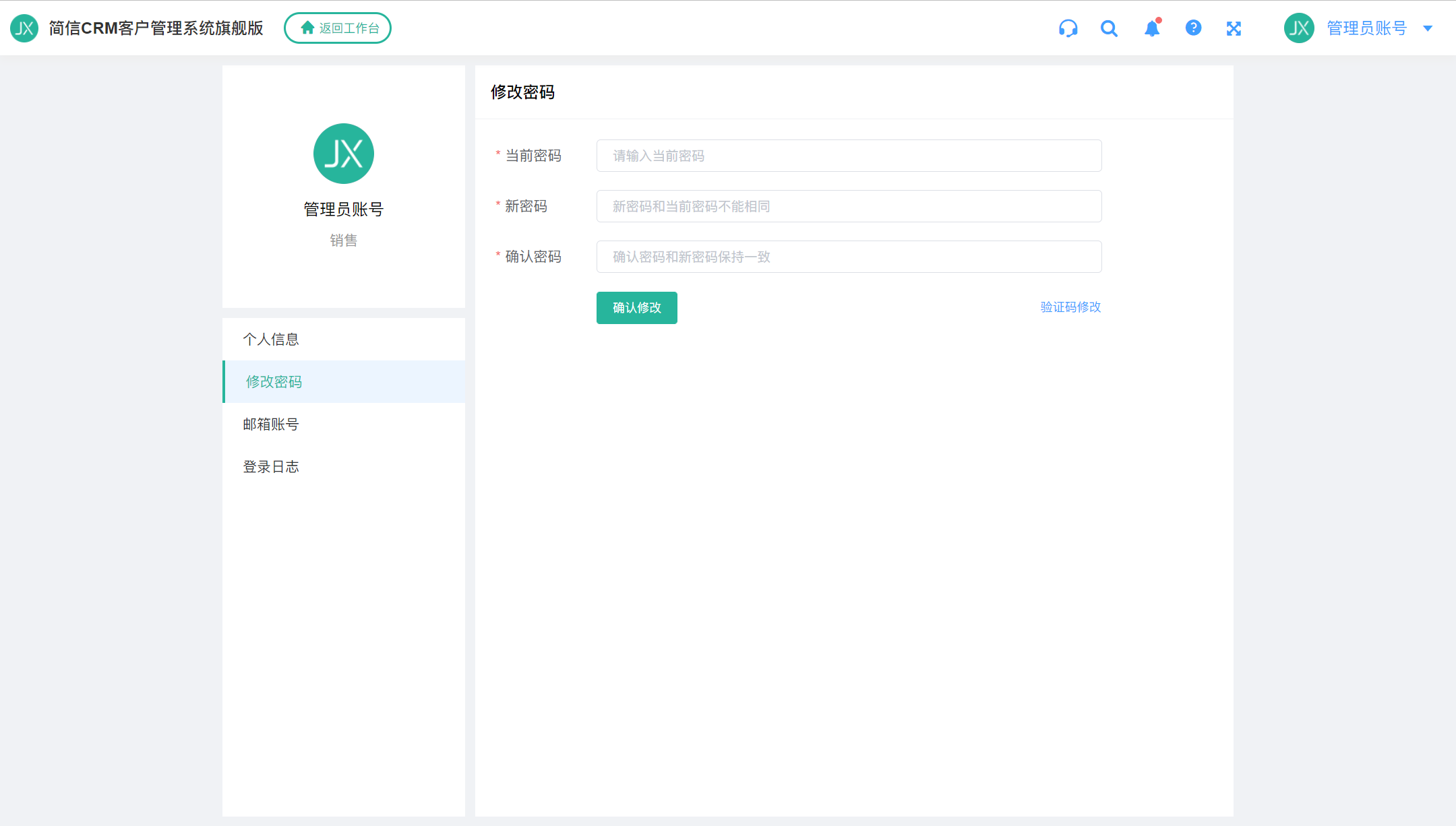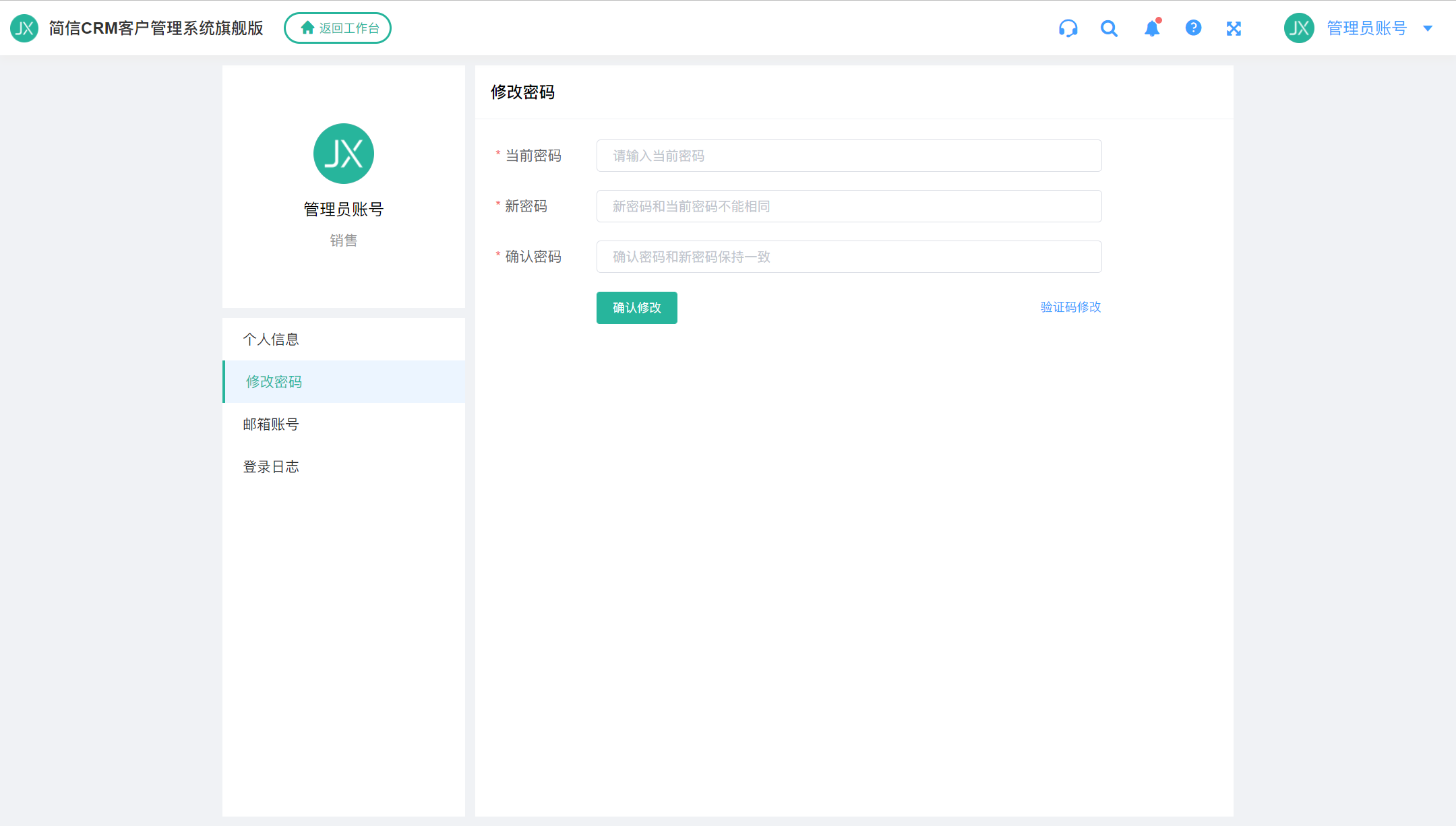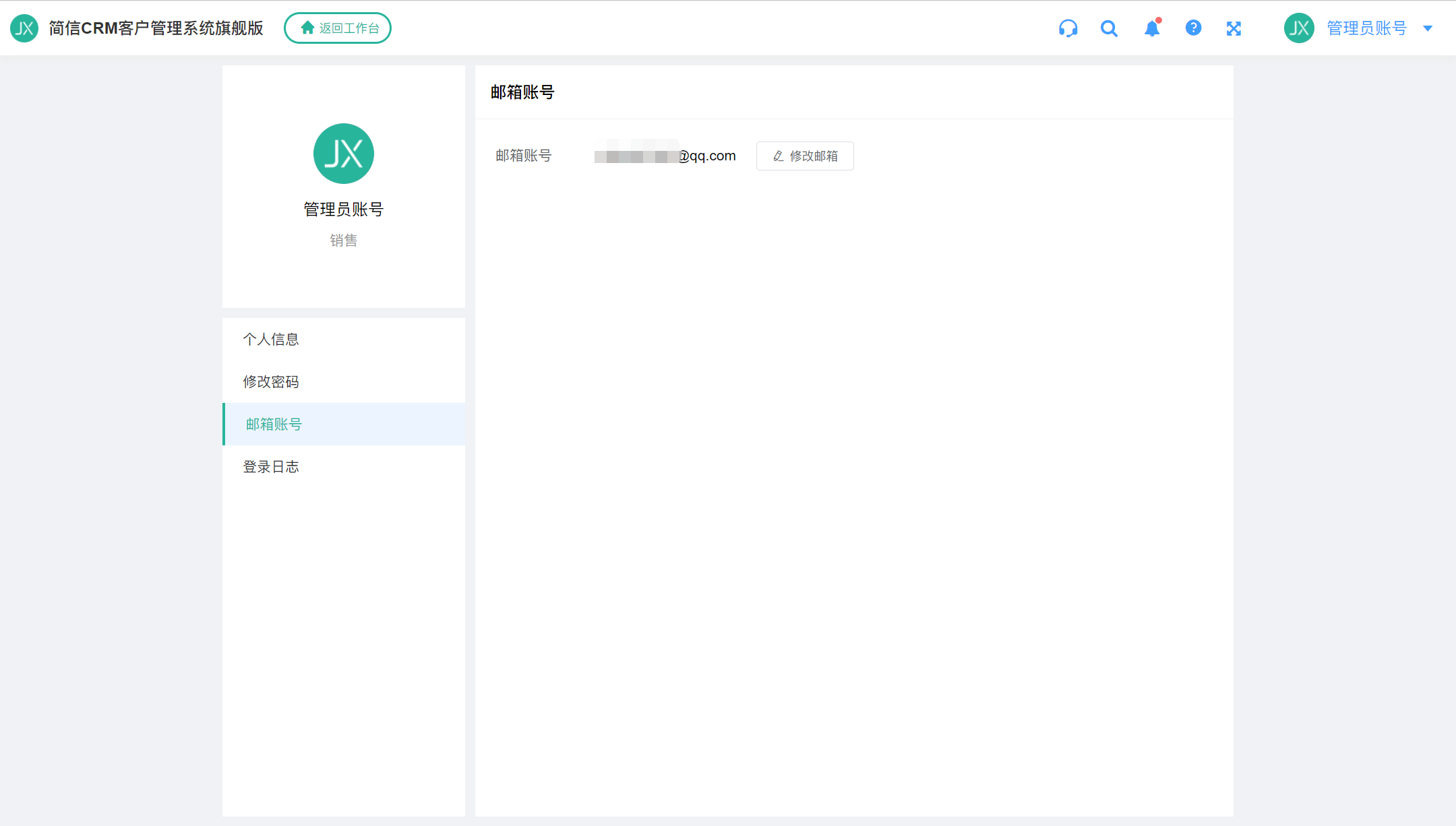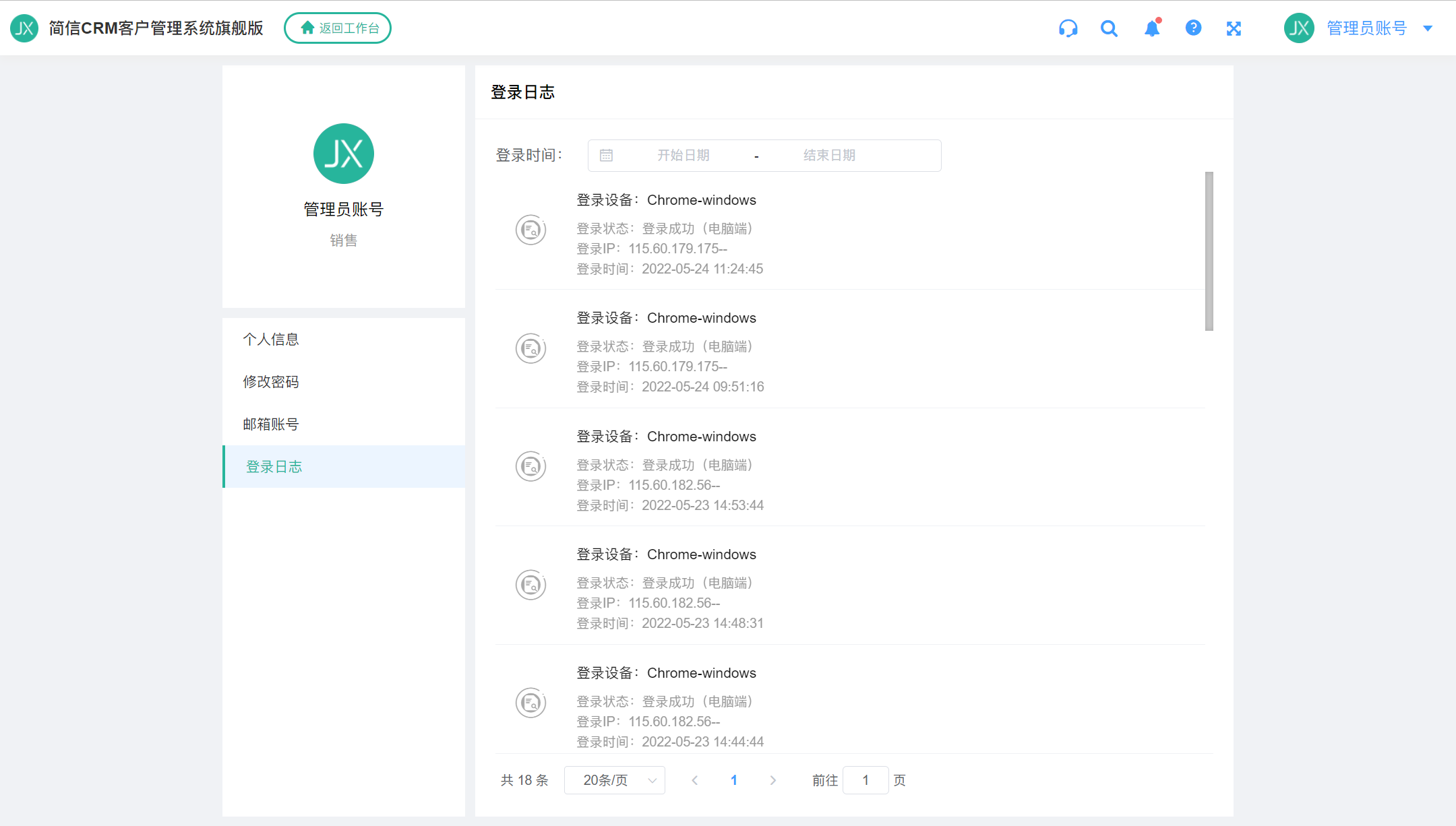1.1 账号管理
欢迎来到简信CRM,希望在最短的时间里通过这份指南让您了解如何在工作中使用简信CRM。
1.1.1 注册账号
打开浏览器输入www.crm.cc(建议您使用谷歌浏览器或者360浏览器极速模式),进入简信CRM官网首页,点击【免费注册】,进入CRM注册页面,选择【创建新企业】,输入公司真实信息、管理者姓名、手机号,手机号验证后即可成功创建新企业。当验证你的手机号注册过简信CRM时,新创建的公司将作为独立公司存在于你的账号中,每个公司内容都是独立的。
若所在企业已注册,输入公司相关信息即可申请加入企业。
注意:新用户需要认真阅读并同意《隐私保护协议》才可以进行激活并登录系统中。
1.1.2 个人设置
登录简信CRM后,可以通过【个人设置】随时设置个人资料。点击【我的头像】-【个人设置】进入【个人信息设置】界面。
1.1.3 个人信息设置
用户进入【个人信息设置】可进行头像、个人基本资料信息的更改。
1.1.4 修改登录密码
点击【修改密码】,需输入旧密码,重新设置新密码即可成功修改密码;如果旧密码丢失,也可通过手机验证码修改密码。
1.1.5 修改邮箱账号
点击【修改邮箱】,可修改邮箱账号信息。
1.1.6 登录日志
点击【个人设置】-【登录日志】,即可查看不同时间段内当前账户的登录日志。